新版TP-Link路由器有线桥接怎么设置?
时间:2024/1/21作者:未知来源:争怎路由网人气:
- TP-LINK路由器是经典的11n无线路由器,集有线无线于一体,符合802.11n(Draft 2.0)标准。采用MIMO技术,可提供更好的无线传输性能、稳定性和无线覆盖范围。同时采用CCA技术,能自动避开频道干扰并充分利用频道捆绑优势。
在本文中,鸿哥将给大家详细介绍,新版tplink路由器有线桥接的设置方法。
有线桥接,指的是用网线,把tplink路由器,连接到可以上网的路由器或者交换机上。
然后对tplink路由器进行设置,设置成功后,实现这台tplink路由器也可以正常上网。
温馨提示:
(1)、如果你用的是旧版本的tplink路由器,建议阅读下面的文章:
线桥接设置教程旧版tplink路由器有
(2)、如果你的这台tplink路由器已经配置过了,建议先把它恢复出厂设置,然后重新设置。
恢复出厂设置的详细操作步骤,可以阅读下面的文章了解
恢复出厂设置?TP-Link路由器怎么
第一步、路由器线路连接
把从上级路由器、交换机中接出来的网线,插在新版tplink路由器的WAN接口。
把你的电脑,用网线连接到tplink路由器1、2、3、4中任意一个接口。
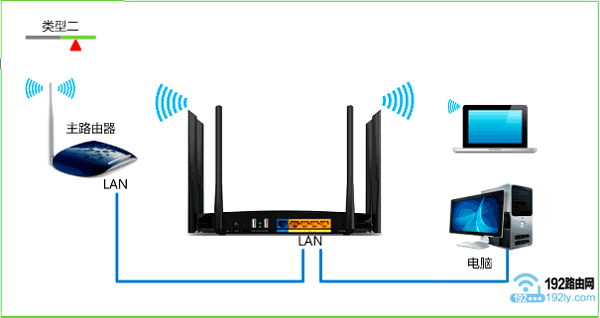
有线桥接时,路由器线路连接示意图 第二步、设置电脑IP地址
电脑在设置路由器、连接路由器上网的时候,建议把ip地址设置成 自动获得,如下图所示。
不知道如何设置的同学,请阅读下面的文章:
怎么设置?电脑自动获得ip地址
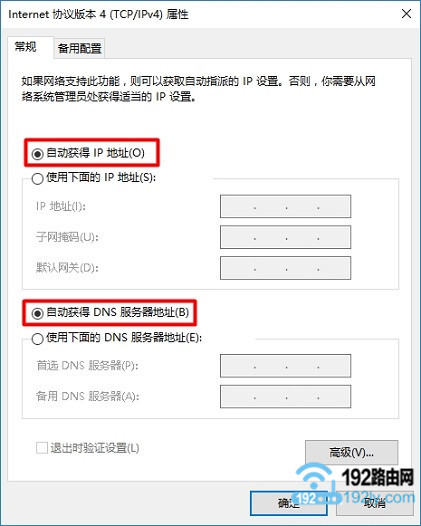
电脑IP地址需要设置成 自动获得 第三步、设置tplink路由器
1、设置管理员密码
在电脑浏览器中输入:tplogin.cn 打开设置界面——>根据页面提示,先给路由器设置一个管理员密码,如下图所示。
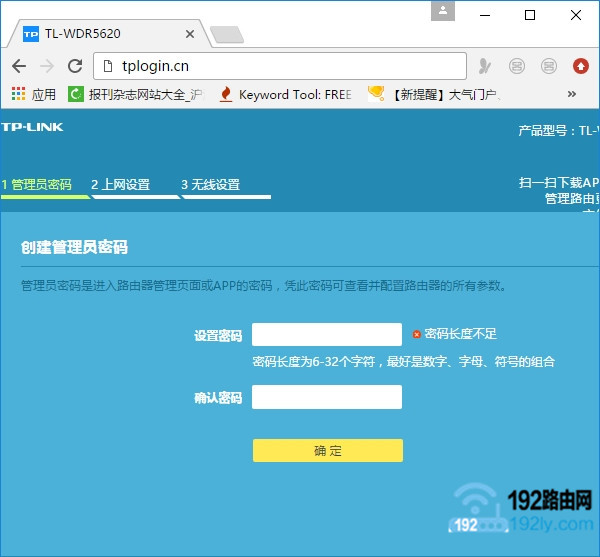
设置路由器的管理员密码 可能遇到的问题:
在浏览器中输入:tplogin.cn 后,打不开新版tplink路由器的设置界面。
遇到这个问题的同学,请阅读下面的文章,查看解决办法。
怎么办?tplogin.cn打不开
2、设置上网参数
此时,新版tplink路由器,会自动检测上网方式;
如果检测到是:自动获得IP地址——>直接点击下一步就可以了。
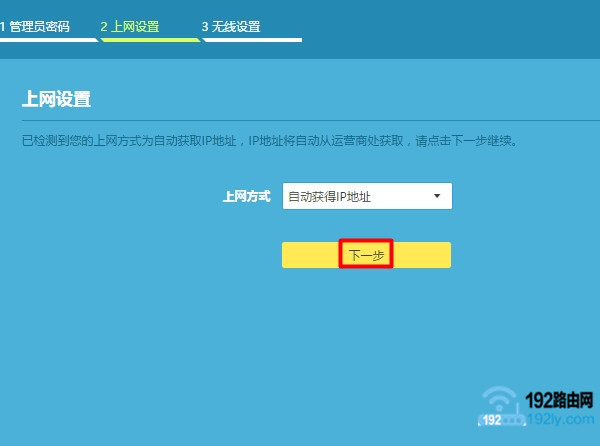
设置自动获得IP地址上网 重要提示:
如果系统检测结果不是 自动获得IP地址,请手动选择为:自动获得IP地址。
3、设置无线参数
在页面中设置 无线名称、无线密码,如下图所示。
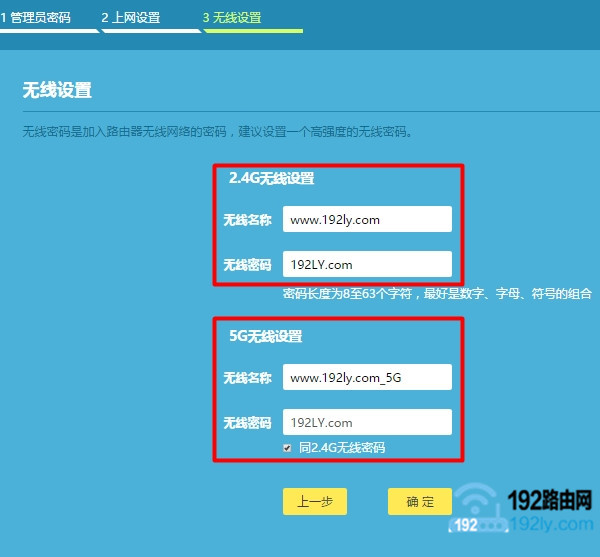
设置路由器的无线名称和密码 重要提示:
无线名称,最好不要用中文汉字设置;因为有些手机、笔记本电脑,不支持中文名称的信号。
无线密码,建议大家用 大写字母+小写字母+数字+符号 的组合设置,并且密码长度大于8位。
4、结束设置
此时,系统会自动应用前面的配置参数,等待几秒钟就可以了。
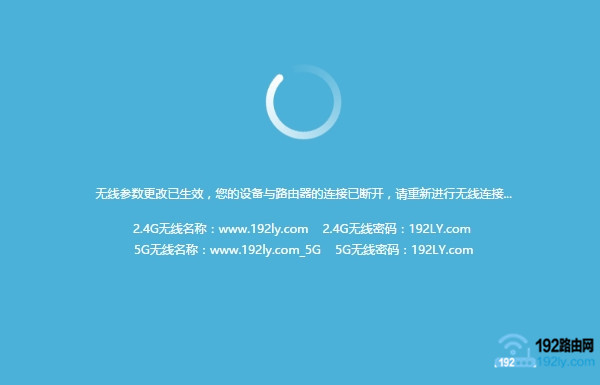
设置完成 PS:部分型号的新版tplink路由器,可能还会提示创建TP-Link ID,大家根据页面的提示,创建一个免费的TP-Link ID就可以了。
第四步、检查设置是否成功
1、重新在浏览器中输入:tplogin.cn 打开登录界面——> 输入 管理员密码,登录到设置界面。
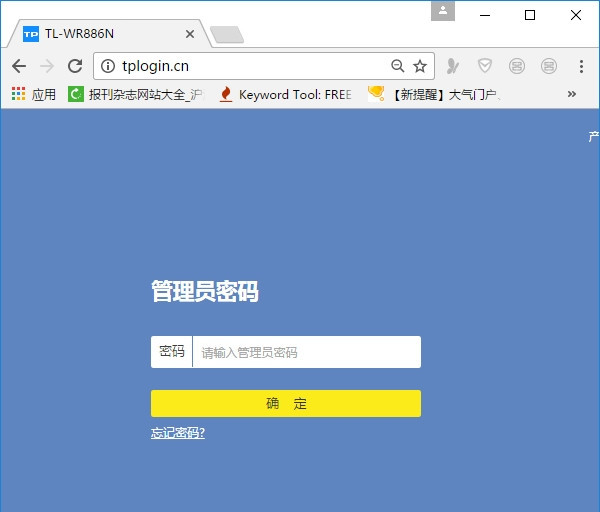
重新登录到路由器的设置界面 2、在设置界面中,找到、打开 上网设置 或者 WAN口设置 的选项,根据页面的提示,就可以判断设置是否成功了。
(1)、如果页面中显示:WAN口网络已连接;说明tplink路由器有线桥接设置成功。
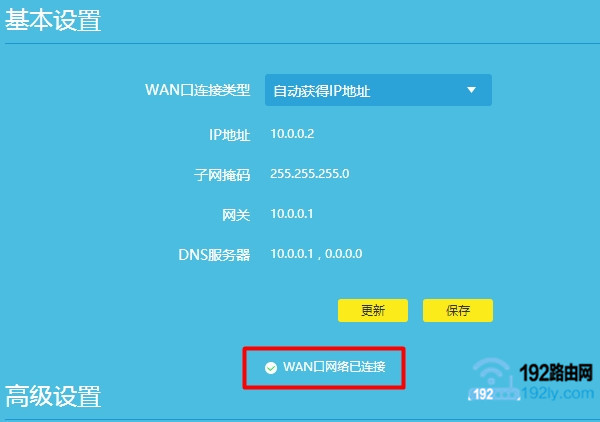
设置成功,可以上网了 (2)、如果页面中显示:WAN口已断开、网络异常、认证失败等提示,说明设置失败。
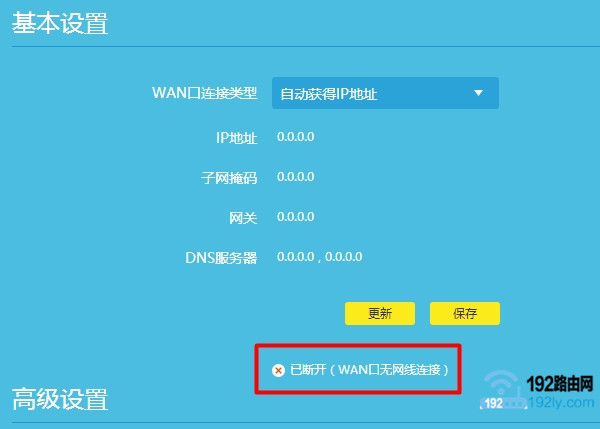
设置失败,无法上网 补充说明:
有线桥接的时候,连接2个路由器之间的这根网线,如果长度有10米以上的时候,一定要选择质量好一点的才可以。
鸿哥遇到很多的用户,都是因为这根网线的质量太差,结果导致设置有线桥接后,第二个路由器仍然上不了网。更换质量好的网线后,问题就解决了。

连接2个路由器的网线,要选择质量好的 TP-LINK无线路由采用UFO幽浮外观,造型时尚;信号灵敏、界面友好、功能强大、安全放心。它性价比很高,适合家庭、学生、商务人士使用。
关键词:新版TP-Link路由器有线桥接如何设置?